Instalējiet transmisiju Raspberry Pi Torrent klientam, kas vienmēr ir ieslēgts
Pārraide ir Torrent klienta programmatūra. Tas izmanto tīmekļa saskarni, padarot to īpaši piemērotu bez galvas iestatījumiem, lai apstrādātu straumju lejupielādi fonā. Tīmeklī ir daudz rakstu par transmisiju Raspberry Pi. Diemžēl daudzi no tiem ir pārāk sarežģīti vai vienkārši nepareizi. Tomēr faktiski ir samērā vienkārši uzstādīt un konfigurēt pārraidi, izpildot mūsu detalizētos norādījumus.
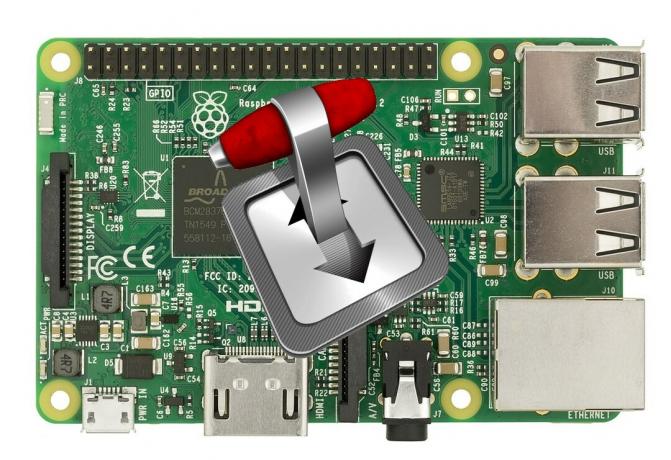
Šodien, apspriežot VPN izmantošanas priekšrocības straumēšanas laikā, mēs jūs iepazīstināsim ar straumēm un pārraidi. Pēc tam mēs apspriedīsim, kas padara Raspberry Pi tik labu platformu Transmisijas vadīšanai. Pārlejot uz lietas būtību, mēs jums sniegsim detalizētus norādījumus par to, kā Raspberry Pi instalēt, konfigurēt un izmantot pārraidi. Mēs esam centušies padarīt mūsu ceļvedi vienkāršu. Mēs esam likvidējuši pūkas un paturējuši tikai to, kas patiešām vajadzīgs. Tas palīdz procesu padarīt pēc iespējas vienkāršāku.
30 dienu naudas atdošanas garantija
Lai nodrošinātu labāku privātumu, lejupielādējot torrentus, izmantojiet VPN
Torrentu lejupielādei pati par sevi nav nekā slikta. Faktiski daudz atvērtā koda programmatūras tiek izplatīta šādā veidā. Tomēr straumēm izmanto arī ar autortiesībām aizsargāta materiāla izplatīšanu. Šī iemesla dēļ dažiem interneta pakalpojumu sniedzējiem var likt domāt, ka kāds pārkāpj viņu noteikumus un nosacījumus tikai tāpēc, ka viņi izmanto straumēm. Kad viņi to dara, viņi var reaģēt, samazinot ātrumu, nosūtot paziņojumus par pārkāpumiem vai pat pārtraucot pakalpojumu. Lai paslēptu tiešsaistes aktivitātes no sava ISP rūpīgas pārbaudes, izmantojiet VPN.
VPN darbojas maģiski, šifrējot jūsu datus, izmantojot spēcīgus algoritmus, kuru dēļ gandrīz nav iespējams uzlauzt. Jūsu IPS - vai kāds šajā sakarā - neredzēs, kurp dodaties vai ko jūs darāt tiešsaistē. Kā piemaksu VPN ļauj apiet ģeogrāfiskos ierobežojumus, ļaujot maskēties jūsu atrašanās vietai un šķist, ka atrodaties kaut kur citur.
Tā kā ir pieejams tik daudz pakalpojumu sniedzēju, VPN izvēle var būt drausmīgs uzdevums. Šeit ir daži svarīgi faktori, kas jāņem vērā. A ātrs savienojuma ātrums samazinās buferizāciju, a politika bez reģistrēšanās turpinās aizsargāt jūsu privātumu, nav lietošanas ierobežojumu ļaus jums piekļūt jebkuram saturam ar pilnu ātrumu un programmatūra vairākām platformām nodrošinās, ka VPN darbojas jūsu ierīcēs.
Labākais vilkšanas VPN: IPVanish
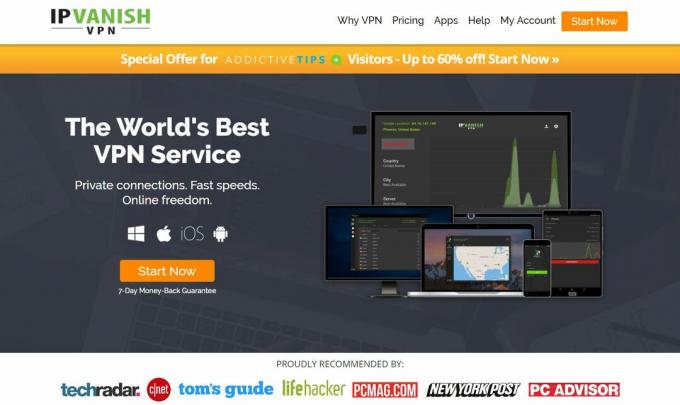
Mēs esam pārbaudījuši vairākus VPN pakalpojumu sniedzējus atbilstoši iepriekšminētajiem kritērijiem, un pakalpojumu sniedzējs, kuru mēs iesakām mocīšanai IPVanish. Ar visā pasaulē esošiem serveriem, bez ātruma ierobežošanas vai droseļvārsta, neierobežota joslas platuma, neierobežota trafika un stingras politikas bez reģistrēšanas IPVanish nodrošina iespaidīgu veiktspēju un vērtību. Lai arī tam nav Linux klienta, IPVanish izmanto nozares standarta OpenVPN protokolu un tāpēc Raspberry Pi darbosies lieliski, vienkārši instalējot un konfigurējot OpenVPN programmatūra.
IPVanish piedāvā 7 dienu naudu atpakaļ garantiju, kas nozīmē, ka jums ir nedēļa, lai to pārbaudītu bez riska. Lūdzu, ņemiet vērā, ka Atkarību padomi, ko lasītāji var ietaupiet milzīgus 60% šeit par IPVanish gada plānu, mēneša cenu samazinot līdz tikai USD 4,87 mēnesī.
Īss ievads straumēm
Torrent jeb precīzāk sakot BitTorrent ir saziņas protokols, ko izmanto failu apmaiņai starp lietotājiem. Atšķirībā no citām metodēm, kā iegūt failus no interneta, piemēram, lejupielādēšanai no vietnēm vai FTP, tā saturu nepaļaujas uz serveriem. Tas drīzāk tiek izplatīts starp visiem lietotājiem. BitTorrent tika izveidots 2002. gadā galvenokārt kā veids, kā izplatīt atvērtā koda Linux operētājsistēmu. Mūsdienās BitTorrent ir kļuvusi par visbiežāk izmantoto failu lejupielādes metodi. Vairāk nekā puse visu failu pārsūtīšanu internetā tiek veikta caur straumēm.

BitTorrent ir vienādranga protokols, kurā katrs lietotājs ne tikai iegūst, bet arī koplieto saturu. BitTorrent izsekotāji - īpaša veida serveris - izseko visiem failu segmentiem, kas ir pieejami no katra pievienotā vienaudža. Startējot torrent programmatūru, tā automātiski izveido savienojumu ar tuvumā esošajiem vienaudžiem un izsekotājiem un automātiski koplieto visu vietējo failu segmentu informāciju, padarot tos pieejamus citiem lietotājiem. Tam ir liela nozīme torrenta darbībā. Faili tiek mitināti un koplietoti katra lietotāja datorā.
Lai atrastu un lejupielādētu konkrētu failu, torrent lietotāji izmanto vietņu indeksēšanu. Starp pazīstamākajām ir tādas vietnes kā Pirātu līcis vai KickassTorrents. Šīs torrentu indeksēšanas vietnes piedāvā meklēšanas iespējas. Viņu meklēšanas rezultātos tiek parādīti .torrent faili, kurus lejupielādējat un kurus torrent klienta programmatūra izmanto, lai lejupielādētu faktiskos failus. Daži programmatūras izdevēji arī piedāvā .torrent failus, lai lejupielādētu programmatūru.
Kas ir transmisija?
Pārraide ir straumējoša klienta programmatūra operētājsistēmai Linux. Tas prasīs .torrent failus, izveidos savienojumu ar vienaudžiem un izsekotājiem un veiks failu lejupielādi un koplietošanu. Ja pārraide atšķiras no citiem torrent klientiem, tā ir tā, ka tai nav lietotāja interfeisa. Tas ir paredzēts darbināšanai uz servera, kā arī piekļuvei un izmantošanai caur tīmekļa saskarni.
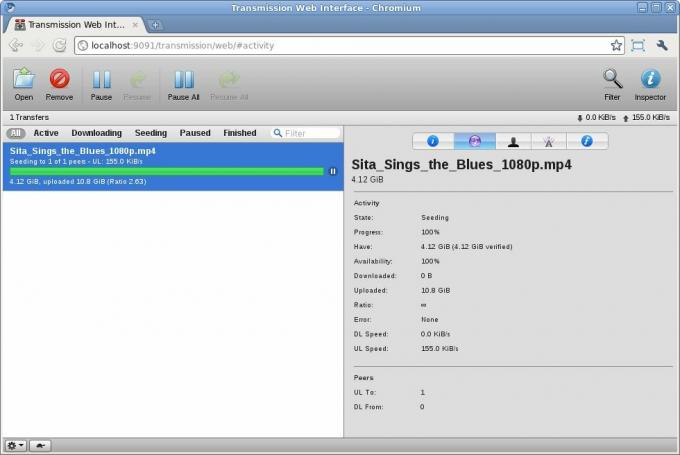
Tīmekļa saskarnē atverat .torrent failus vai ielīmējat Web saites uz .torrent failiem, redzat notiekošās un pabeigtās lejupielādes gaitu un pārvaldāt visus torrenting aspektus.
Kāpēc izvēlēties Raspberry Pi?
Apvienojumā ar pārraidi Raspberry Pi nodrošina vienu no lētākajiem torrent lejupielādes serveriem, kādus vien var iedomāties. Kāpēc tērēt vairākus simtus dolāru - ja ne tūkstoš vai vairāk - aparatūrai, ja Raspberry Pi ir viss nepieciešamais. Aparatūras ziņā viss, kas jums nepieciešams, ir Raspberry Pi un kāda ārēja krātuve - kas jums jau ir - un jums varētu būt mašīna, kas veltīta straumēm dažu minūšu laikā, jums vairs nevajadzēs atstāt datoru darbojošos, jo tas notiek lejupielādes.
Aveņu Pi īsumā
To Lielbritānijā izstrādājusi bezpeļņas organizācija ar nosaukumu Raspberry Pi Foundation, lai mācītu datorzinātnes skolās un citās valstīs jaunattīstības valstis, The Raspberry Pi funkciju komplekts, pielāgojamība, lielums un pieejamība (jūs to varat saņemt par aptuveni 35 ASV dolāriem) ir padarījuši to par ārkārtīgi populāru ārpus paredzētās auditorijas, un kopš tā izlaišanas 2009. gadā visā pasaulē ir pārdoti vairāk nekā 11 miljoni vienību 2012.
Jaunākais modelis - un tas, kuru mēs iesakām izmantot - Raspberry Pi 3 modelis B, piedāvā plašu funkciju klāstu un saskarnes iespējas. Ar 1,2 GHz 64 bitu četrkodolu ARM Cortex-A53 procesoru, augstas veiktspējas Broadcom VideoCore IV grafiskais procesors, 1 GB RAM, video, audio un USB saskarnes, tas tiešām ir jaudīgs un daudzpusīgs ierīce. Lai arī tam ir video interfeiss, tas nav vajadzīgs tā darbībai, un Raspberry Pi padara lielisku ierīci bez galvas.
Pirms mēs sākam
Lai gan pārvades instalēšana un konfigurēšana Raspberry Pi nav īpaši sarežģīta, ir dažas lietas, kuras mums jāpārbauda pirms darba sākšanas. Būtu kauns, ja nevarētu pabeigt iestatīšanu, jo mums kaut kā pietrūkst.
Daži pieņēmumi
Mēs domājam, ka esat izveidojis savu Raspberry Pi un izmantojat jaunāko Raspbian operētājsistēmas versiju.
Mēs arī domājam, ka esat Raspberry Pi pievienojis kādu ārēju krātuvi. Tas varētu būt ārējs USB cietais disks vai tas varētu būt kāda veida tīkla pievienotā krātuve. Mēs arī pieņemam, ka esat pārbaudījis krātuves iestatījumus un vai tā darbojas pareizi.
Visbeidzot, mēs pieņemam, ka jūsu Raspberry Pi ir savienots ar jūsu tīklu - izmantojot Ethernet vai WiFi, ka esat pārbaudījis, ka tīkls darbojas un ka zināt, kā attālināti izveidot savienojumu ar Raspberry Pi, izmantojot SSH.
Kas jums būs nepieciešams
Būtībā jums to vajag trīs lietas.
- A Aveņu Pi. Mēs ļoti iesakām Aveņu Pi 3. Turklāt tai vajadzētu palaist Raspbian operētājsistēmu. Protams, jums būs nepieciešami arī vajadzīgie piederumi, piemēram, strāvas adapteris, microSD karte un, iespējams, futrālis.
- Kaut kāda veida ārējā krātuve. Kā mēs minējām iepriekšējā sadaļā, USB cietais disks būtu lieliski piemērots šim nolūkam, tāpat kā daži no tīkla pievienotajiem krātuvēm. Jūs pat varētu izmantot USB atslēgu. Dažas no tām mūsdienās ir diezgan lielas. Tas viss ir atkarīgs no tā, cik daudz datu jūs plānojat uzglabāt.
- Visbeidzot, jums būs nepieciešams arī dators veikt visu instalēšanu un konfigurēšanu un izmantot programmu Transmission, kad tā ir instalēta. Tas varētu būt gandrīz jebkurš Windows, Macintosh vai Linux dators, ja vien tas ir savienots ar to pašu tīklu kā aveņu Pi. Lai iestatīšanu varētu attālināti izveidot savienojumu ar Raspberry Pi, tam vajadzētu būt SSH klientam programmatūra. Operētājsistēmā Windows mēs iesakām Putty. Tam vajadzētu būt arī tīmekļa pārlūkam, lai pēc instalēšanas izveidotu savienojumu ar pārraidi.
Pārraides instalēšana un konfigurēšana uz Raspberry Pi
Ir diezgan daudz darbību, lai iestatītu pārraidi uz Raspberry Pi, taču neviena no tām nav īpaši sarežģīta. Ja jūs izpildāt katru, kā norādīts, dažu minūšu laikā jums vajadzētu būt darbīgai instalēšanai,
1. solis: pārliecinieties, vai Raspbian ir atjaunināta un jaunākā versija.
Pirms jaunas programmatūras instalēšanas vienmēr labāk ir pārliecināties, vai jums ir jaunākā operētājsistēmas versija un vai ir instalēti visi ielāpi.
Veicot šīs darbības, tiek pieņemts, ka esat attāli izveidojis savienojumu ar Raspberry Pi, izmantojot SSH klientu, kas darbojas jūsu izvēlētajā datorā.
Ievadiet šīs divas komandas, pirms otrās palaišanas gaidiet, kamēr pirmā tiks pabeigta:
sudo apt-get update sudo apt-get jauninājums
Jums var tikt piedāvāts pieņemt dažas izmaiņas, izpildot šīs komandas. Ja esat, pārliecinieties, ka esat ierakstījis “y”, lai apstiprinātu.
2. solis: Pārraides instalēšana
Faktiskā instalēšana, iespējams, ir visa šī procesa vienkāršākā sastāvdaļa.
Vienkārši ierakstiet šo komandu:
sudo apt-get instalēt pārraides dēmonu
3. solis: direktoriju izveidošana
Tālāk mums jāizveido daži direktoriji, kur Transmission saglabās lejupielādētos failus un pabeigtos failus. Pieņemsim, ka jūsu ārējās atmiņas ceļš ir / multivide / krātuve.
Lai izveidotu direktorijus, ievadiet šīs divas komandas:
mkdir -p / media / storage / Torrent_inprogress mkdir -p / media / storage / Torrent_complete
4. solis: atļauju iestatīšana
Pārraide pēc noklusējuma darbojas kā lietotājs “debian-transmisija“. Drošības apsvērumu dēļ ir ļoti ieteicams to nemainīt. Tomēr mums ir nepieciešama pārraide, lai mums būtu tiesības rakstīt uz Torrent_inprogress un Torrent_complete direktorijām. Šiem direktorijiem, kas izveidoti iepriekšējā solī, lietotāja pi un grupas pi atļauja pēc noklusējuma ir 770. Tāpēc mums vienkārši jāpievieno “debian-transmisijaGrupas “pi” lietotājs.
To var paveikt, ievadot šādu komandu:
sudo usermod -a -G pi debian-transfer
Ja jums tas patīk un zināt, ko darāt, varat modificēt šo darbību atbilstoši jūsu drošības prasībām. Tikai pārliecinieties, vai torrent lejupielādes direktorijiem ir rw piekļuve “debian-transmisija”Lietotājs.
5. solis: Pārraides konfigurēšana
Visa pārraides konfigurācija tiek saglabāta teksta failā ar nosaukumu settings.json, kas atrodas direktorijā / etc / transmission-daemon.
Lūk, kā izskatās tipisks iestatījums.json fails:
{"alt-speed-down": 15, "alt-speed-enabled": viltus, "alt-speed-time-start": 540, "alt-speed-time-day": 127, "alt-speed- iespējots laiks ": nepatiess, "alt-speed-time-end": 1020, "alt-speed-up": 15, "bind-address-ipv4": "0.0.0.0", "bind-address-ipv6": "::", " iespējots bloķēšanas saraksts ": taisnība, "blocklist-url": " http://list.iblocklist.com/?list=ydxerpxkpcfqjaybcssw&fileformat=p2p&archiveformat=gz", "kešatmiņas izmērs-mb": 4, iespējots "dht": taisnība, "download-dir": "/ media / storage / Torrent_complete", "lejupielādes ierobežojums": 100, "iespējots lejupielādes ierobežojums": 0, "iespējots lejupielādes rinda": patiess, "lejupielādes rindas lielums": 5, "šifrēšana": 1, "dīkstāves ierobežojums" ": 30," iespējots dīkstāves ierobežojums ": nepatiess, "nepabeigts dir": "/ media / storage / Torrent_inprogress", "nepilnīgs ieslēgts dir": patiess, iespējotis lpd: nepatiess, "maksimāls vienaudžu globāls": 200, "ziņojuma līmenis": 2, "vienādranga pārslodzes algoritms": "", "vienādranga ierobežot globālo ": 240, "viena torņa robežas salīdzinājums": 60, "vienotā osta": 51413, "viena porta-nejauša-augsta": 65535, "vienādporta-nejauša-zema": 49152, "vienādporta-nejauša -on-start ": nepatiess, "peer-socket-tos": "noklusējums", "iespējots pex": patiess, "portu pāradresācija iespējots": patiess, "iepriekšēja izvietošana": 1, "iespējota iepriekšēja ielādēšana": 1, "rinda apstājusies-iespējota" ": taisnība, "rindā apstājušās minūtes": 30, "attiecība-robeža": 2, "attiecība-robeža iespējota": nepatiesa, "pārdēvēt-daļēji-faili": patiesa, "nepieciešama rpc-autentifikācija": patiesa, "rpc -saistošā adrese ": "0.0.0.0", "iespējots RPC": patiess, "rpc-parole": "{46949fbf39bfeec6dc9d4bff9f40c3f52219a4260yk9yGNo", "rpc-port": 9091, "rpc-url": "/ nosūtīšana /", "rpc-lietotājvārds": "pārsūtīšana", "rpc-baltie saraksti": "127.0.0.1", "rpc-baltie saraksti iespējotie": nepatiesi, "ieskrāpēt-pauzēti-straumēm iespējotiem": patiesi, "skripts-torrenti-darīti-iespējotiem": nepatiesi, "skripts-torrenti -done-faila nosaukums ": "", "Iespējots sēklu rinda": nepatiess, "Sēklu rindas lielums": 10, "Ātruma ierobežojums-leju": 100, "Ātruma ierobežojums-Uz leju-iespējots": Nepatiess, "Ātruma ierobežojums- uz augšu ": 100," iespējots ātruma ierobežošanas palielinājums ": nepatiess, "Sākotnēji pievienotie torrenti": patiesi, "trash-original-torrent-files": patiesi, "umask": 7, "augšupielādes ierobežojums": 100, "augšupielādes ierobežojumi iespējoti": 0, "augšupielādes sloti" -per-torrent ": 14," iespējots utp ": taisnība. }
Lielākā daļa parametru iestatījumos.json ir nedaudz izskaidrojami. Un parasti jums nevajadzētu mainīt nevienu no tiem, izņemot dažus: lejupielādēt-dir, nepilnīgs rež, rpc-lietotājvārds, RPC parole. Iepriekš tie parauga failā ir izcelti treknrakstā.
Pirmie divi būs jāaizstāj ar pareiziem ceļiem uz direktorijiem, kas izveidoti 3. darbībā. RPC-lietotājvārds var būt jebkas, ko jūs izvēlaties, un tāpat arī RPP-parole. Ņemiet vērā: lai arī rpc-paroles parametrs, rediģējot failu, parādīsies skaidrā tekstā, saglabājot to, tas tiks pārveidots par šifrētu jaucēju.
Mēs izmantosim nano redaktoru, lai modificētu failu settings.json. To var palaist ar šo komandu:
sudo nano /etc/transmission-daemon/settings.json
Kad redaktors ir palaists, mainās parametri, kas jāmaina. Kad esat pabeidzis faila rediģēšanu, ierakstiet CTRL-X, lai izietu no nano redaktora, un pēc tam ierakstiet Y, kad tiek piedāvāts saglabāt modificēto failu.
6. solis: Pārraides atkārtota ielāde
Šajā brīdī jums noteikti nevajadzētu atsākt. Tas ir, ja vairākas pārraides konsultācijas sakrīt lieta. Restartējot tiek pārrakstīts konfigurācijas fails, un tas noteikti nav tas, ko vēlaties.
Nepieciešams restartēt pārraides dēmonu. Jūs to darāt, izmantojot šo komandu:
sudo servisa pārraide-dēmona pārlādēšana
Voila! Esam pabeiguši. Jums nevajadzētu būt, ka programmatūra Transmission bez galvas darbojas jūsu Raspberry Pi.
7. darbība. Instalācijas pārbaude
Lai pārliecinātos, ka pārraide darbojas labi, atveriet tīmekļa pārlūku un dodieties uz vietni http: //Pi-IP adrese: 9091, kur Pi-IP adrese jāaizstāj ar jūsu Raspberry Pi faktisko IP adresi. Kā alternatīvu IP adreses vietā jūs varētu izmantot arī tā resursdatoru.
Jums tiks prasīts ievadīt lietotāja ID un paroli. Ievadiet tos, kurus esat konfigurējis, un jums vajadzētu iegūt lapu, kas līdzīga šai:

Izmantojot transmisiju uz Aveņu Pi
Tagad, kad esam uzstādījuši pārraidi, kā mēs to izmantojam, jūs varat jautāt? Tas ir gandrīz tikpat vienkārši kā tā instalēšana. Tikai atceraties, ka pārraide ir tikai straumējošs klients un tāpat kā ar jebkuru citu līdzīgu programmatūru jums jāmeklē saturs kaut kur citur, piemēram, vienā no daudzajām straumju indeksēšanas vietnēm, kas to veic pastāvēt.
Kad esat atradis piemērotu .torrent failu, tā lejupielādes vietā ar peles labo pogu noklikšķiniet uz saites (vai pogas) un nolaižamajā konteksta izvēlnē atlasiet Kopēt saites atrašanās vietu.

Tagad dodieties atpakaļ uz pārraides lapu un noklikšķiniet uz mapes ikonas loga augšējā kreisajā stūrī. Iekš Augšupielādēt Torrent failu ar peles labo pogu noklikšķiniet uz lauka zem “Vai arī ievadiet URL:Un ielīmējiet tikko nokopēto URL.

Noklikšķiniet uz Augšupielādēt un īslaicīgi sāksies lejupielāde. Pēc tam pārsūtīšanas logā varēsit novērot lejupielādes gaitu.

Secinājums
Tikai par Aveņu Pi cenu un kādu ārēju krātuvi, kas jums abām jau var piederēt, jums var būt savs multivides serveris ar Torrent klientu, kuru vispār varat atstāt darbināmu reizes. Lai arī tai ir sarežģīts mēģinājums, tā patiesībā nav tā, ka jums būtu piemērots instrukciju komplekts. Kad tā ir instalēta, Transmission lietošana ir tikpat vienkārša kā jebkuram citam torrent klientam.
Izmēģiniet Transmission un pēc tam dalieties savā pieredzē ar mums. Mēs labprāt uzzinātu, kā tas gāja, kādi jautājumi (ja tādi bija) jums bija un kā jūs tos atrisinājāt. Izmantojiet zemāk esošos komentārus, lai dalītos savās domās ar mums.
Meklēt
Jaunākās Publikācijas
Kloon konfigurācijas klonēšana un iestatīšanas kopēšana
Var paiet stundas, ja pat ne dienas, lai iestatītu Kodi sev tīkamāk...
Labākie porno papildinājumi Kodi: Kā straumēt pieaugušajiem paredzētu saturu Kodi
Porn? Uz Kodi? Protams, jūs nevarat būt nopietns! Ah, bet mēs esam,...
Mazs bērnu papildinājums Kodi: Kā instalēt mazus bērnus un skatīties multfilmas
Šodienas raksts iepazīstina ar Kodi papildinājumu, kas lieliski nod...



